Icecream PDF Editor: gratis PDF-editor voor Windows 10
PDF is tegenwoordig ontegensprekelijk het meest populaire documentformaat. PDF's zijn moeilijk te bewerken en kunnen op elk apparaat worden bekeken zonder compatibiliteitsproblemen. Dat(Which) maakt ze een perfect formaat voor het delen van documenten via internet. In dit bericht hebben we een geweldige tool besproken, Icecream PDF Editor genaamd , waarmee je je PDF - bestanden kunt bewerken. Stel dat u, als u het originele Word -bestand waaruit u deze PDF heeft gemaakt bent verloren, deze editor kunt gebruiken om de bestaande PDF zelf te bewerken.
Icecream PDF-editor voor Windows
Gevuld met functies en een geweldige gebruikersinterface, is dit een compleet pakket om PDF - bestanden te bekijken en te bewerken. Om aan de slag te gaan, kunt u een bestaande PDF openen of er een helemaal opnieuw maken. Met Icecream PDF Editor(Icecream PDF Editor) kunt u uw PDF- bestanden zowel bewerken als annoteren; de kenmerken zijn zoals hieronder besproken.
Bewerk
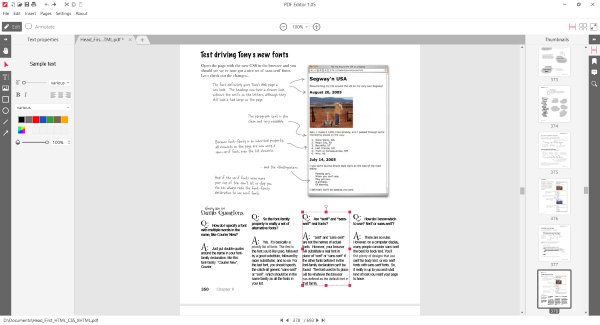
In de bewerkingsmodus kunt u praktisch alles in het PDF -bestand bewerken. U kunt elk object, tekst of afbeelding selecteren en deze vervolgens bewerken. U kunt tekst bewerken, het lettertype, de lettergrootte wijzigen, kleuren toevoegen of de tekst uitlijnen. Of u kunt eenvoudig het hele tekstgedeelte slepen en verplaatsen. U kunt het tekstgedeelte ook verkleinen.
Op dezelfde manier kunt u een afbeelding selecteren en deze verplaatsen. U kunt ook de dekking ervan regelen. Voor gevormde en andere soorten objecten kunt u de lijndikte, de kleur van het object en de dekking bewerken. Het bewerken van PDF's is heel eenvoudig en gemakkelijk met deze tool. Het is gewoon slepen en neerzetten.
Annoteren
In de annotatiemodus(Annotate) kunt u aantekeningen maken en nieuwe dingen toevoegen aan uw PDF -bestand. U kunt een tekstgedeelte maken en alles typen. U kunt het lettertype, de kleur, de grootte, de uitlijning enz. aanpassen. Daarnaast kunt u ook plaknotities maken om iets belangrijks op te schrijven. Plaknotities kunnen worden gekleurd, zodat u ze kunt categoriseren voor verschillende soorten notities die u maakt.
Met Icecream PDF Editor(Icecream PDF Editor) kunt u ook markeren in uw PDF- document. U kunt elk gebied in elke kleur markeren en beschrijvingen van die hoogtepunten geven. Beschrijvingen maken het mogelijk om bij te houden waarom iets is gemarkeerd. Er is ook een aparte markeerstift beschikbaar waarmee u tekst kunt markeren.
Verderop zijn er annotatietools beschikbaar waarmee u bestaande tekst in uw documenten kunt onderstrepen, doorhalen of golvend onderstrepen. U kunt ook nieuwe vormen toevoegen, zoals rechthoeken en cirkels. Zowel kleuren als dekking kunnen worden geregeld. Verder kunt u ook nieuwe lijnen toevoegen met verschillende diktes, kleuren en dekkingen.
Als je een gratis tool wilt, dan is er ook een pencil tool beschikbaar. Alles wat met het potlood is getekend, kan later worden vergroot of verkleind en overal in het document worden verplaatst. Je kunt ook het gummetje gebruiken om alles te verwijderen dat je met annotatietools hebt gemaakt.
Paginabeheer
Als u met grote PDF- bestanden werkt, kan dit een zeer handige set functies zijn. U kunt nieuwe pagina's toevoegen aan een bestaand document en pagina's roteren of ze in volgorde herschikken. Er zijn twee verschillende weergavemodi, zodat u maximaal comfortabel door uw documenten kunt lezen.
Beveiliging en bescherming
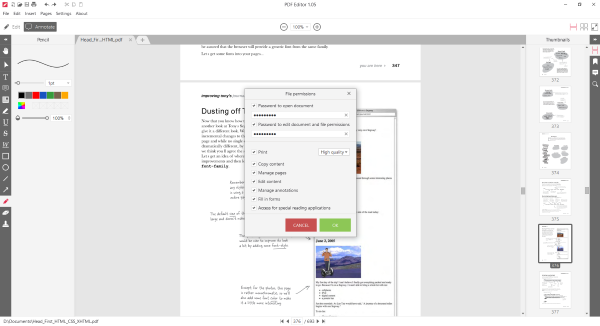
De tool wordt geleverd met een goede functie waarmee uw wachtwoord uw PDF - bestanden kan beschermen. De functie geeft u nauwkeurige controle over wat u met een wachtwoord kunt beveiligen. Of u kunt een document beveiligen tegen zowel bekijken als bewerken, of u kunt het beschermen tegen alleen bewerken. Dit is echt een goede functie vanuit een beveiligingsperspectief.
Icecream PDF Editor is een goede, alles-in-één PDF - viewer en editor. Het geeft u een goede en complete set functies die in de meeste omstandigheden uw doel kunnen dienen.
Klik hier om (here)Icecream PDF Editor te downloaden . De gratis versie geeft het PDF-(PDF) document een watermerk wanneer u het opslaat en dat is niet bepaald een goede ervaring. Misschien wil je een andere gratis PDF-editor bekijken .
Related posts
Icecream PDF Converter: gratis PDF-conversiesoftware voor Windows 10
Hoe PDF naar MOBI te converteren op Windows 10
Download de Adobe Reader-app voor Windows 10 uit de Microsoft Store
Beste gratis PDF Stamp Creator-software voor Windows 10
Hoe PDF te repareren met PDF Fixer Tool voor Windows 10
12 dingen die u kunt doen met de Video Editor van Windows 10
Wat is de Windows 10 Groepsbeleid-editor?
Laat de Edge-browser een e-book, pdf of webpagina hardop voorlezen in Windows 10
Hoe NumPy te installeren met PIP op Windows 10
Verberg de optie Werkbalken in het contextmenu van de taakbalk in Windows 10
Adobe Acrobat Reader DC toont geen bladwijzers in Windows 10
Afdrukken als PDF vanuit Windows 10, met alleen ingebouwde tools
Hoe de Editor voor lokaal groepsbeleid aan het Configuratiescherm in Windows 10 toe te voegen?
Ezvid is een gratis Video Maker, Editor, Slideshow Maker voor Windows 10
Verwisselbare opslagklassen en toegang uitschakelen in Windows 10
Installeer Groepsbeleid-editor (gpedit.msc) op Windows 10 Home
De standaard PDF-viewer in Windows 10 wijzigen van Edge naar een andere?
Hoe Network Sniffer Tool PktMon.exe te gebruiken in Windows 10
Hoe de nieuwe adresbalk te gebruiken vanuit de Register-editor in Windows 10
Pixelitor is een goede grafische editor voor Windows 10
